Стартиращият звук е звук, който Windows прави, когато стартирате компютъра. Докато повечето потребители на Windows намират звука за стартиране на Windows досаден и изключват звука, малко потребители обичат този звук и някои потребители дори подменят звука по подразбиране с потребителски.
Потребителите на Windows 8 трябва да са забелязали, че стартовият звук е деактивиран по подразбиране. Докато повечето потребители са доволни от тази промяна, някои потребители търсят начин да разрешат същото. Хубавото е, че Microsoft току-що е изключил звука и може да го активира от контролния панел. Ако не ви харесва звукът по подразбиране при стартиране, можете да го замените с любимата си музикална песен.
Докато подмяната на звуковата схема по подразбиране е по-лесна в последните версии на Windows, промяната на звука при стартиране изисква редактиране на системен файл. Звуковият файл може да бъде намерен в imageres.dll, намиращ се в папката на системата 32 в Windows 7 и Windows 8, изисква инструмент за редактиране на ресурси за задачата. Потребителите, които не могат ръчно да редактират системния файл, могат да използват безплатна помощна програма, наречена Startup Sound Changer, за да заместят звука при стартиране по подразбиране в Windows 7 и Windows 8.
Ако обичате звука при стартиране на Windows или искате да чуете любимата си музика, като замените звуковия файл по подразбиране, следвайте дадените по-долу инструкции, за да активирате звука при стартиране в Windows 8.
Стъпка 1: Кликнете с десния бутон върху работния плот и изберете Персонализиране, за да отворите прозореца за персонализация.

Стъпка 2: Кликнете върху Звуци, за да отворите диалоговия прозорец Звуци. Тук можете да промените звуковата схема по подразбиране, звуците на събитията, както и да включите / изключите звука при стартиране на Windows.
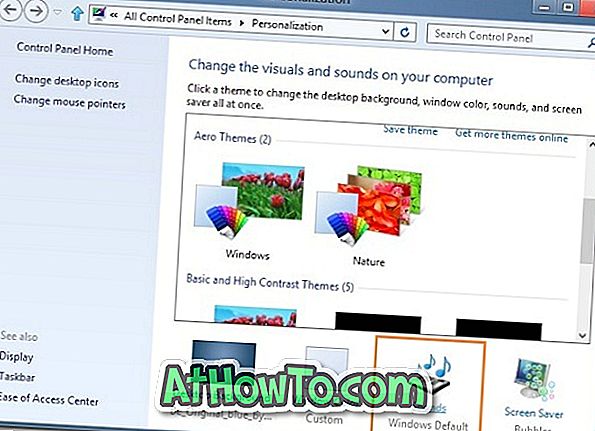
Стъпка 3: За да активирате стартовия звук, поставете отметка в квадратчето Play Play Startup Sound и натиснете Apply. За да изключите същото, махнете отметката от полето и след това щракнете върху Приложи.

Ако искате да създадете своя собствена звукова схема, използвайте инструмента Seven Sound Creator. Тя работи добре на Windows 8, както добре.














